Table of contents
在现代的数据分析时代,你可能需要在Excel中计算P值。 你可以使用 单向Anova 或 双向Anova。 在这篇文章中,我们将向你展示 三 在Excel Anova中计算P值的可能方法。 如果你对它感到好奇,请下载我们的练习工作簿并关注我们。
下载实践工作手册
在你阅读本文时,请下载这个练习手册进行练习。
计算P值.xlsx
什么是方差分析?
方差分析 在完成分析后,分析员会对数据集进行额外的分析,以确定哪些因素对数据集有重大影响。 方法学因素 此外,他还使用了Anova分析的结果。 F-测试 以创建与估计相关的额外数据 回归分析。 方差分析同时比较许多数据集,看它们之间是否有任何联系。 方差分析是一种统计方法,用于分析在数据集中观察到的方差,将其分为两部分。
- 系统性因素和
- 随机因素
Anova的数学公式是。
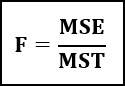
在这里。
- F =Anova系数。
- 蒙特利尔大学 =由于治疗而产生的平均方差之和。
- MSE = 误差造成的平均平方和。
什么是P值?
P值 如果无效假设为真,从统计假设检验中得到的结果至少与实际结果一样严重的可能性被称为p值。 p值提供了拒绝无效假设的最小显著性水平,作为拒绝点的替代。 更强的支持率为替代假设的P值较低。
3个合适的例子来计算Excel方差分析中的P值
为了证明这些例子,我们考虑了一个数据集,其中包括 二 样品。 我们采取 四 学生的考试分数在 数学 和 化学 从 二 因此,我们可以声称我们的数据集是在单元格的范围内 B5:D12。

1.使用单因素方差分析法
在第一个例子中,我们将向你展示使用以下方法计算P值的过程 Anova:单因素。 该方法的步骤如下。
📌步骤。
- 首先,从 数据 选项卡,选择 数据工具箱 来自该集团的 分析。 如果你没有 数据工具箱 在 数据 选项卡,你可以通过以下方式启用它 Excel选项 .
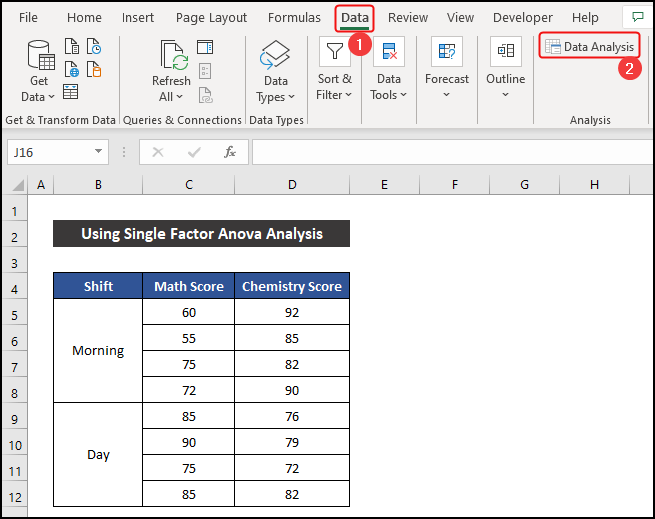
- 结果是,一个名为 数据分析 将会出现。
- 现在,选择 阿诺瓦:单因素 选项,并点击 认可 .

- 另一个对话框名为 阿诺瓦:单因素 将会出现。
- 然后,在 输入 部分,选择数据集的输入单元格范围。 在这里,...。 输入范围 是 $C$5:$D$12 .
- 保持 分组 选项中的 专栏 .
- 此后,在 输出 部分,你必须指定你想如何获得结果。 你可以在 三 我们想在 "我的 "上得到结果。 同一张 .
- 因此,我们选择 输出范围 选项,并将该单元格的引用表示为 $F$4 .
- 最后,点击 认可 .

- 在一秒钟内,你会得到结果。 我们想要的P值在单元格中 K14 除此之外,你还会得到一份 摘要 结果是在单元格的范围内 F6:J9 .

因此,我们可以说,我们的方法完全奏效,我们能够在Excel Anova中计算出P值。
🔎 对结果的解释
在这个例子中,我们得到的P值是 0.1462 这意味着在两组中得到类似数字的可能性是 0.1462 或 14.62% 因此,我们可以说这个P值在我们选择的数据集中具有显著性。
阅读更多。 如何在Excel中解释方差分析的单因素结果
2.利用双因素与复制的方差分析
在下面的例子中,我们将使用 阿诺瓦:带复制的双因素 该方法的步骤如下。
📌步骤。
- 首先,在 数据 选项卡,选择 数据工具箱 来自该集团的 分析。 如果你没有 数据工具箱 在 数据 选项卡,你可以通过以下方式启用它 Excel选项 .

- 因此, 数据分析 对话框会出现。
- 之后,选择 阿诺瓦:有复制性的双因素 并点击 认可 .

- 另一个小对话框名为 阿诺瓦:有复制性的双因素 将会出现。
- 现在,在 输入 部分,选择数据集的输入单元格范围。 在这里,...。 输入范围 是 $B$4:$D$12 .
- 然后,表示 每个样本的行数 领域为 4 .
- 此后,在 输出 部分,你必须提到你想如何获得结果。 你可以在 三 在这个例子中,我们想以一个 新工作表 .
- 因此,选择 新的工作表Ply 选项,并根据你的愿望写下一个合适的名字。 我们写道 双因素Anova 来获得这个名字的新工作表。
- 最后,点击 认可 .

- 你会注意到一个新的工作表将被创建,Excel将在该工作表上显示分析结果。 我们想要的P值在单元格的范围内 G25:G27 除此之外,你还会在单元格的范围内得到一个汇总结果 B3:D20 .

因此,我们可以说,我们的方法是有效的,我们能够在Excel Anova中计算出P值。
🔎 对结果的解释
在这个例子中,P值为 专栏 是 0.0373 因此,我们可以说轮班对学生的考试成绩有影响。 但 第三届 示例程序的图像显示,该值接近于 阿尔法 的价值 0.05 ,所以影响不大。
同样地,P值为 交互作用 是 0.0010 ,远远低于 阿尔法 值,所以它在统计学上有很高的意义,我们可以说转变对两次考试的影响都非常大。
阅读更多。 如何在Excel中解释方差分析结果(3种方法)
3.应用双因素无复制方差分析法
在这个例子中, 阿诺瓦:无复制的双因素 这个过程将在下面逐步描述。
📌步骤。
- 首先,在 数据 选项卡,选择 数据工具箱 来自该集团的 分析。 如果你没有 数据工具箱 在 数据 选项卡,你可以通过以下方式启用它 Excel选项 .

- 结果是,一个名为 数据分析 将会出现。
- 接下来,选择 阿诺瓦:无复制的双因素 选项,并按 认可 .

- 另一个小对话框名为 阿诺瓦:无复制的双因素 将会出现。
- 此后,在 输入 部分,选择数据集的输入单元格范围。 在这里,...。 输入范围 是 $B$4:$D$12 .
- 然后,检查 标签 选项,如果它还没有被选中。
- 现在,在 输出 部分,你必须指定你想如何获得结果。 你可以在 三 我们想在以下方面得到结果 同一张 .
- 因此,我们选择 输出范围 选项,并将该单元格的引用表示为 $F$4 .
- 最后,点击 认可 .

- 在一秒钟内,你会注意到单元格中显示的结果是 F4 我们希望的P值是在单元格的范围内 K22:K23 除此之外,你还会得到一份 摘要 结果是在单元格的范围内 F6:J17 .

最后,我们可以说,我们的方法成功了,我们能够在Excel Anova中计算出P值。
🔎 对结果的解释
这里,P值为 专栏 是 0.2482 因此,我们可以说转移对学生的考试成绩有影响。 然而,该值接近于 阿尔法 的价值 0.05 ,所以影响不大。
阅读更多。 如何解释Excel中的双向方差分析结果
总结
本文到此结束,希望本文对你有所帮助,你能在Excel Anova中计算P值。 如果你有进一步的疑问或建议,请在下面的评论区与我们分享。
不要忘记查看我们的网站。 ǞǞǞ 在这里,我们可以看到一些与Excel相关的问题和解决方案。 不断学习新的方法,不断成长!

